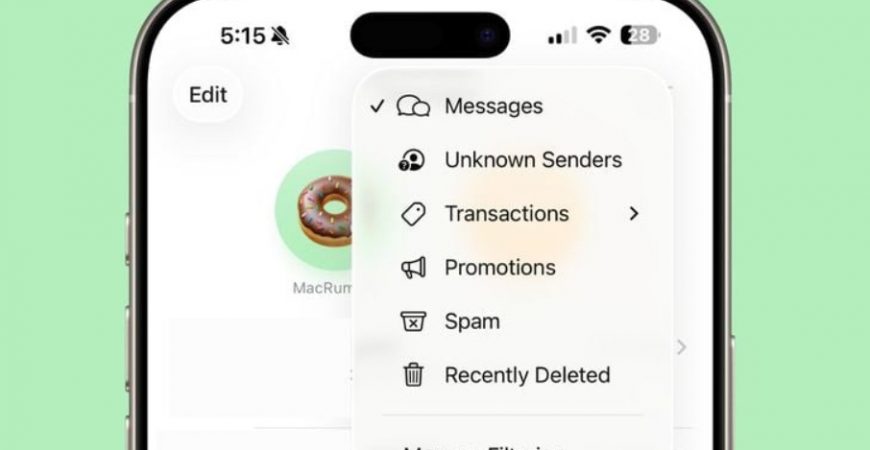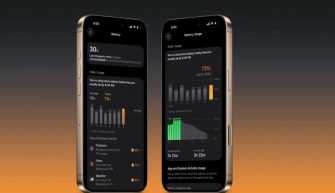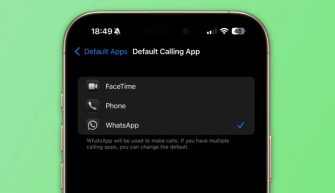В iOS 26 Apple представила расширенные возможности фильтрации сообщений, которые помогают более эффективно управлять нежелательными текстами, разделяя их по категориям для удобства пользователя. Эта функция позволяет автоматически отделять сообщения от неизвестных отправителей и спам, делая приложение «Сообщения» более организованным и защищённым от нежелательного контента.
Как включить фильтрацию сообщений
Для начала необходимо активировать фильтрацию в настройках «Сообщений». Откройте приложение «Сообщения» на iPhone, нажмите на иконку меню фильтров (три горизонтальные линии) в верхнем правом углу и выберите «Управление фильтрацией». В разделе настроек «Сообщений» включите функцию «Фильтр неизвестных отправителей». После этого в меню фильтров появится отдельный раздел для сообщений от неизвестных контактов.
Дополнительные настройки фильтрации
В меню фильтрации доступны опции:
- Разрешить уведомления — можно выбрать, будут ли приходить оповещения от определённых типов сообщений от неизвестных отправителей, например, с кодами подтверждения.
- Фильтр текстовых сообщений — здесь можно подключить сторонние приложения для детализированной фильтрации (зависит от региона и оператора).
- Функция Фильтрация спама включена по умолчанию и автоматически перемещает подозрительные сообщения в отдельную папку.
Если подключить стороннее приложение-фильтр, в меню появятся дополнительные категории, такие как «Транзакции» и «Акции», делая фильтрацию более точной.
Работа с сообщениями от неизвестных отправителей
Сообщения от абонентов, не сохранённых в контактах, автоматически попадают в раздел «Неизвестные отправители», где они не вызывают уведомлений. Пользователь видит количество новых сообщений в скобках, не испытывая при этом помех в работе телефона.
Для просмотра таких сообщений надо открыть меню фильтров и выбрать «Неизвестные отправители». Если контакт оказался важным, можно:
- нажать кнопку «Отметить как известного», чтобы будущие сообщения этого номера появлялись в основном списке;
- или добавить номер в контакты через кнопку вверху диалога.
Обе процедуры предотвращают попадание сообщений от этого отправителя в раздел «Неизвестные».
Восстановление сообщений, ошибочно отнесённых к спаму
По умолчанию спам-сообщения попадают в отдельную папку «Спам». Если важно вернуть сообщение в основной список, откройте эту папку в меню, выберите нужное сообщение и нажмите «Не спам». После этого все будущие письма от этого отправителя перестанут автоматически фильтроваться как спам.
Если фильтрация спама мешает, её можно отключить в настройках приложения «Сообщения».
Данный функционал iOS 26 значительно улучшает управление нежелательными сообщениями и повышает удобство использования стандартного мессенджера на iPhone, особенно для пользователей, получающих большое количество сообщений от различных отправителей.